- Odemkněte Apple ID
- Bypass iCloud aktivace zámku
- Doulci iCloud Unlocking Tool
- Odemkněte iPhone od výrobce
- Vynechejte přístupový kód pro iPhone
- Obnovte heslo pro iPhone
- Odemkněte Apple ID
- Odemkněte iPhone 8 / 8Plus
- Odstranění zámku iCloud
- iCloud Unlock Deluxe
- iPhone Lock Screen
- Odemkněte iPad
- Odemkněte iPhone SE
- Odemkněte Tmobile iPhone
- Odstraňte heslo Apple ID
Apple ID se stále zamyká: 3 nejrychlejší postupy, jak jej odemknout
 Aktualizováno dne Lisa Ou / 28. března 2023 16:30
Aktualizováno dne Lisa Ou / 28. března 2023 16:30Na mých zařízeních Apple se na obrazovce každou minutu zobrazuje chybová zpráva „Apple ID bylo uzamčeno z bezpečnostních důvodů“. Prosím pomozte a nasměrujte mě, jak se toho zbavit. Děkuji!
Pokud dojde k vážnému problému, Apple vaše Apple ID uzamkne. Například jste vy nebo někdo jiný zadali nesprávná hesla příliš mnohokrát. Musíte to okamžitě opravit, protože nemáte přístup k aplikacím nebo webům, pokud je vaše Apple ID uzamčeno. Pokud je to tak, máte štěstí! Tento příspěvek je o rychlé opravě uzamčených Apple ID. Ukáže vám snadné metody, včetně nástroje FoneLab iOS Unlocker. Je to nejlepší software, který vám pomůže. Pokud jste připraveni opravit zamčené Apple ID, přejděte dolů.
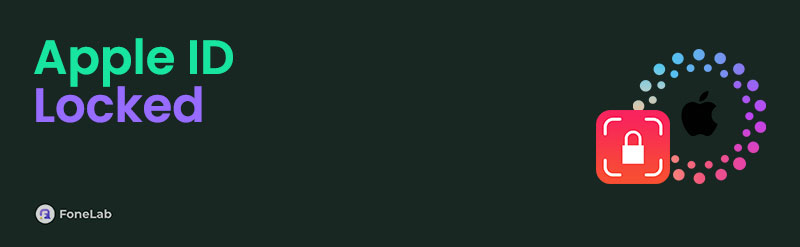

Seznam příruček
Část 1. Proč se Apple ID neustále zamyká
Mnoho lidí trpí a zažívá uzamčená Apple ID na svých zařízeních Apple. Ptají se: proč se moje Apple ID neustále zamyká? Někdy si možná nevšimnete, že jste již příliš mnohokrát zadali špatné heslo. Když se nezdaří šestý pokus v řadě, zařízení Apple na 1 minutu deaktivuje Apple ID. A čas bude delší a delší, jakmile selžou pokusy, dokud nebude plně deaktivován.
Ale to má z vaší strany dobrou výhodu. Pokud je Apple ID náhodně uzamčeno, je možné, že se někdo pokouší přihlásit k vašemu účtu tam, kde jste jej neměli, nebo dokonce váš účet hackne. Vaše data a soubory jsou však stále v bezpečí.
Snadné kroky k odemknutí Apple ID se každopádně stále zamykají. Jděte dál.
FoneLab Pomáhá odemknout obrazovku iPhone, odebere Apple ID nebo jeho heslo, odstraní čas obrazovky nebo přístupový kód v sekundách.
- Pomáhá odemknout obrazovku iPhone.
- Odstraní Apple ID nebo jeho heslo.
- Odstraňte čas obrazovky nebo přístupový kód omezení v sekundách.
Část 2. Jak odemknout Apple ID se stále zamyká
Nedovolte, aby vám tento problém zničil zážitek na vašich zařízeních Apple. Tento příspěvek je k záchraně, abyste to okamžitě napravili! Stačí si zapamatovat všechny informace související s vaším Apple ID, protože je budete v procesu potřebovat. Kromě toho můžete k odemknutí použít nejlepší software, pokud je zapomenete. Jsi připraven? Pro urychlení procesu buďte opatrní s kroky. Jděte dál.
Metoda 1. E-mail pro obnovení
Apple vám kromě Apple ID umožňuje umístit na váš účet e-maily pro obnovení pro situaci, jako je tato. Tyto e-maily lze také použít pro dvoufaktorovou autentizaci nebo ověření. Pokud stále víte, že se vaše e-maily související s vaším Apple ID stále zamykají, je tato metoda pro vás nejlepší. Jděte dál.
Krok 1Vyhledejte na svém telefonu nebo tabletu web iforgot.apple.com. Poté bude web vyžadovat, abyste se přihlásili ke svému Apple ID. Později klikněte na pole vpravo vedle kódu na levé straně hlavního rozhraní a zadejte ten správný. Můžete kliknout na Nový kód pokud nerozumíte kódu. V tomto případě obdržíte nový. zmáčkni Pokračovat tlačítko pro přechod na další obrazovku.
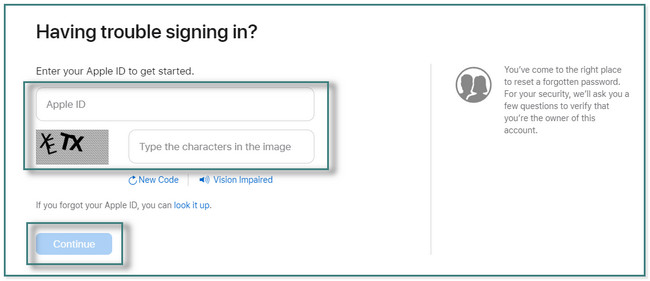
Krok 2V horní části webu klikněte na kroužek na levé straně Potřebuji obnovit své heslo knoflík. Poté klikněte na pokračovat tlačítko pod.
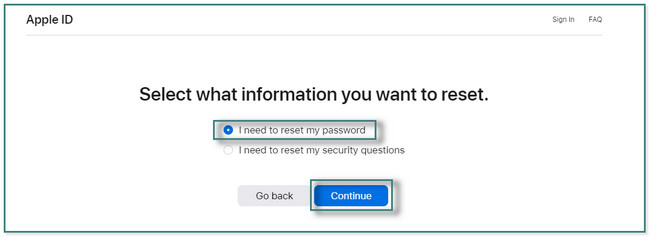
Krok 3Musíte vybrat Získejte e-mail tlačítko na další obrazovce. V tomto případě použijete e-mail kombinovaný nebo spojený s Apple ID. Poté musíte kliknout na Pokračovat tlačítko pro zobrazení dalších možností.
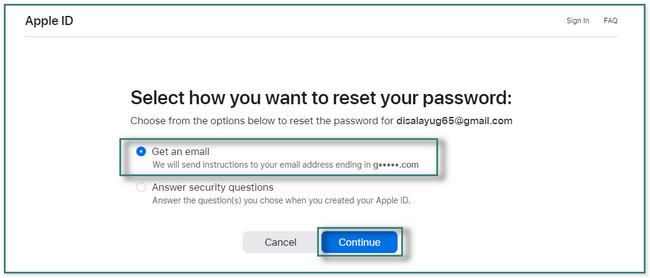
Krok 4. Přihlaste se k e-mailovému účtu. Poté vyhledejte e-mail použitého webu a postupujte podle pokynů. V tomto případě vám umožní změnit nebo resetovat heslo, abyste k němu měli přístup na telefonu, tabletu nebo Macu.
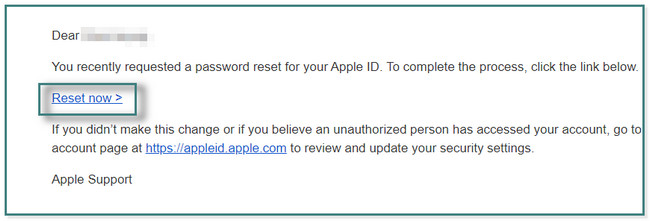
Co kdybyste raději odpověděli na možnost bezpečnostní otázky? Níže si můžete prohlédnout následující metodu.
FoneLab Pomáhá odemknout obrazovku iPhone, odebere Apple ID nebo jeho heslo, odstraní čas obrazovky nebo přístupový kód v sekundách.
- Pomáhá odemknout obrazovku iPhone.
- Odstraní Apple ID nebo jeho heslo.
- Odstraňte čas obrazovky nebo přístupový kód omezení v sekundách.
Metoda 2. Bezpečnostní otázky
Bezpečnostní otázky se často používají, pokud nemáte dvoufaktorové ověření. Tuto metodu můžete použít k odemknutí svého Apple ID, když se stále zamyká. Otázky budou vycházet z informací obsažených v Apple ID. Musíte být pouze opatrní, protože mnoho neúspěšných pokusů může také obdržet chybovou zprávu ''Zkusit znovu později''. Níže jsou uvedeny podrobné kroky. Jděte dál.
Krok 1Přejděte na web iforgot.apple.com. Poté zadejte své Apple ID a zadejte kód na obrazovce. Klikněte na Pokračovat pro pokračování.
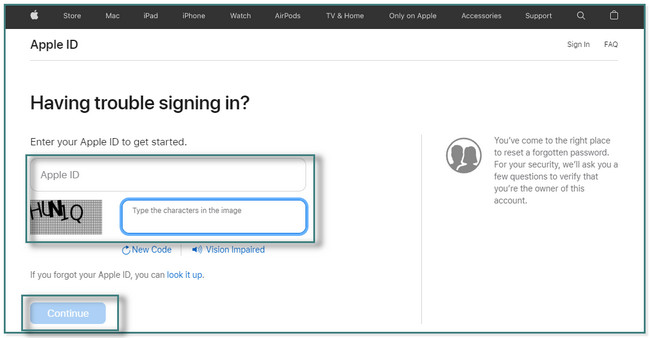
Krok 2Vyberte Potřebuji obnovit své heslo možnost na vaší obrazovce. Později klikněte na Pokračovat .
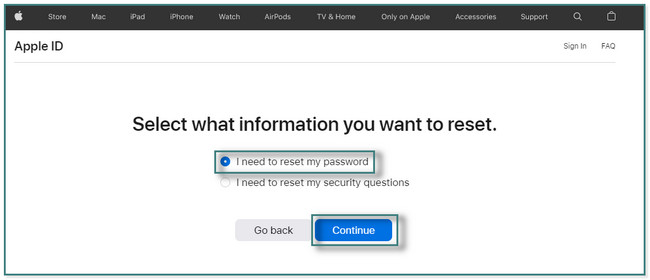
Krok 3Vyberte metodu, kterou upřednostňujete pro resetování hesla Apple ID. Klikněte Pokračovat. Vyber Odpověz na bezpečnostní otázky knoflík. Později klikněte na Pokračovat tlačítko pro přechod na další obrazovku. Musíte zajistit, abyste nezadali nesprávné informace, abyste se vyhnuli neúspěšným pokusům.
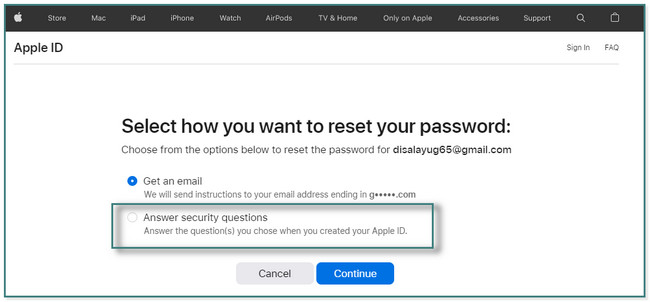
Chcete k odemknutí svého Apple ID použít ten nejlepší nástroj? Jděte dál.
Metoda 3. Použijte FoneLab iOS Unlocker
FoneLab iOS Unlocker vám pomůže odstranit 4místné, 6místné, Touch ID a Face ID bez přístupového kódu. Kromě toho vám může také pomoci odeberte své Apple ID. Ale musíte zálohujte své soubory na vašem iPhone protože tím vymažete všechna data na vašem zařízení. Podporuje postupy pro iOS 11.4 a novější.
FoneLab Pomáhá odemknout obrazovku iPhone, odebere Apple ID nebo jeho heslo, odstraní čas obrazovky nebo přístupový kód v sekundách.
- Pomáhá odemknout obrazovku iPhone.
- Odstraní Apple ID nebo jeho heslo.
- Odstraňte čas obrazovky nebo přístupový kód omezení v sekundách.
Chcete tento software použít ke zpracování vašeho Apple ID? Jděte dál.
Krok 1Stáhněte si FoneLab iOS Unlocker do počítače v závislosti na požadované verzi. Nastavte jej v počítači a spusťte.
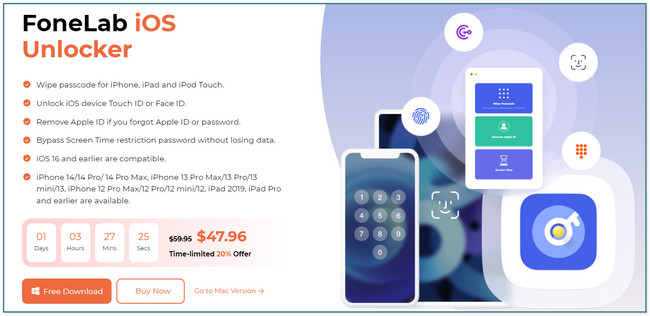
Krok 2Vyberte Odebrat Apple ID tlačítko ve střední části nástroje. V tomto případě uvidíte možnosti a funkce související s odemykáním vašeho Apple ID, které se neustále zamyká. Před kliknutím na jakékoli tlačítko se musíte seznámit a přečíst si pokyny na obrazovce.
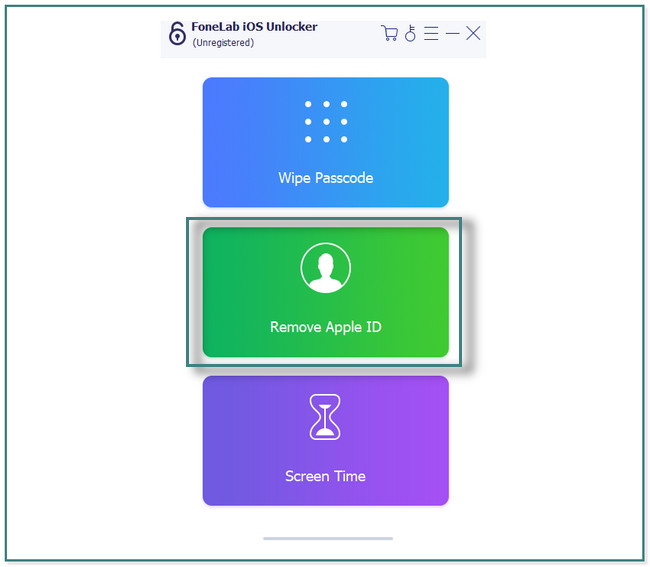
Krok 3Postupujte podle pokynů na obrazovce, jak připojit telefon. Později uvidíte OK po úspěšném připojení k počítači.
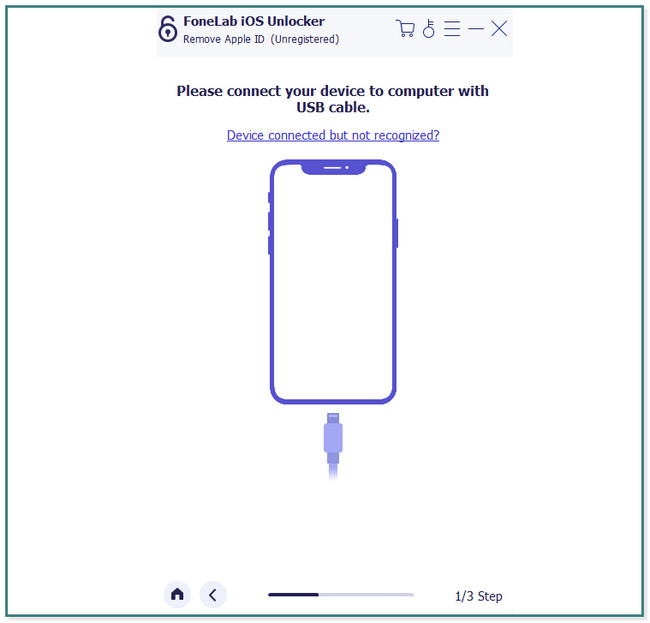
Krok 4. Klikněte na Home knoflík. Poté postupujte podle pokynů na obrazovce a zadejte 0000 kód ve spodní části softwaru pro potvrzení. Počkejte prosím na dokončení procesu a software vás upozorní, jakmile úspěšně odemkne nebo opraví deaktivované Apple ID.
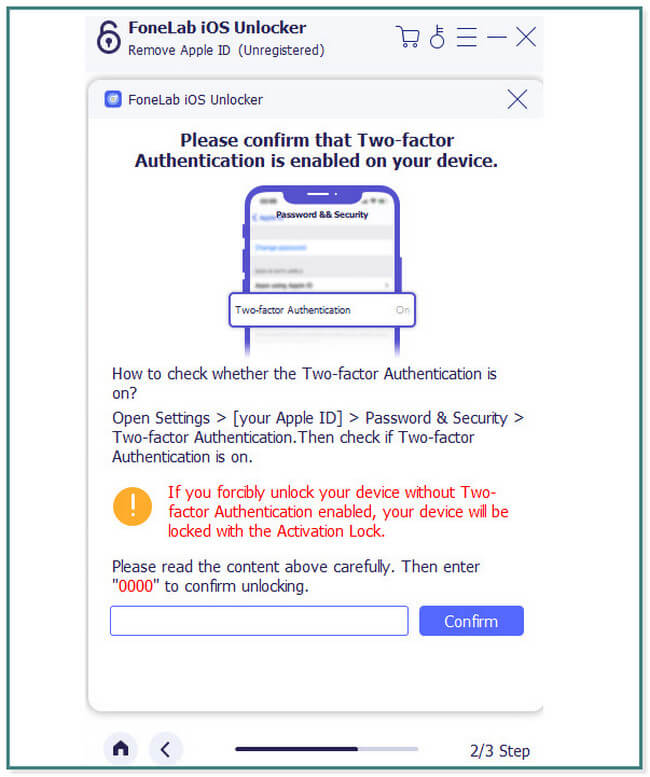
Část 3. Časté dotazy o Apple ID se neustále zamyká
1. Lze iPhone trvale uzamknout?
Ano. Je možné, že váš iPhone bude trvale uzamčen. Můžete vidět "Bezpečnostní blokování"chybová zpráva na obrazovce. Je to nová funkce společnosti Apple v systému iOS 15.2, která chrání váš iPhone.
2. Je Siri propojena s Apple ID?
Ne. Siri není propojena s vaším Apple ID. Kromě toho vám to nepomůže odemkněte své Apple ID která se stále zamyká.
Tyto metody jsou nejlepšími způsoby, jak odemknout Apple ID, která se neustále zamykají. Obsahuje nejlepší software, který je FoneLab iOS Unlocker, protože vás nebude žádat o zadání správných hesel, když si to nepamatujete. Stáhněte si jej nyní, abyste si tento nástroj vyzkoušeli a zjistili o něm více.
FoneLab Pomáhá odemknout obrazovku iPhone, odebere Apple ID nebo jeho heslo, odstraní čas obrazovky nebo přístupový kód v sekundách.
- Pomáhá odemknout obrazovku iPhone.
- Odstraní Apple ID nebo jeho heslo.
- Odstraňte čas obrazovky nebo přístupový kód omezení v sekundách.
